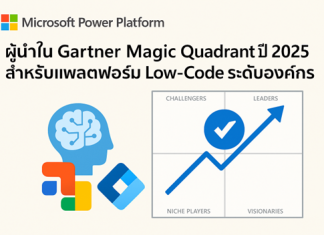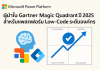เนื่องจากผมต้องมีการติดตั้ง Azure PowerShell module กับเครื่องใหม่ ซึ่งไม่ได้ติดตั้งมานาน ซึ่งตอนนี้มีวิธีติดตั้งแบบใหม่ ซึ่งอ่านใน technet มาแล้วงงๆ ผมเลยอยากสรุปสั้นๆ แนะนำไว้กันลืมสำหรับใครที่ยังไม่เคยติดตั้งมาก่อน
ปัจจุบันการใช้งาน Azure PowerShell จะมีสองวิธีคือ
1. Azure CloudShell ซึ่งสามารถใช้งานผ่านบราวเซอร์ได้ทัยที
2. Azure PowerShell จะติดตั้งในเครื่องของตัวเราเอง
สำหรับรายละเอียด Azure CloudShell สามารถอ่านได้ที่นี่ https://docs.microsoft.com/en-us/azure/cloud-shell/overview
สำหรับการติดตั้ง Azure PowerShell Module มีดังต่อไปนี้
Step 1:
เปิด Windows PowerShell ISE เพื่อที่เราจะทำการตรวจสอบว่าโมดูล PowerShellGet พร้อมใช้ในเครื่องเราไหม
Get-Module PowerShellGet -list | Select-Object Name,Version,Path
ถ้าหากยังไม่ติดตั้งให้ไปดาวน์โหลดโดยใช้คำสั่ง
Install-Module -Name powershellget –Force
สำหรับ Windows 10, Windows Server 2016 หรือที่ติดตั้ง WMF 5.0 หรือ 5.1 ขึ้นไป
สำหรับที่เก่ากว่าให้ไปดูที่ลิงค์นี้ https://docs.microsoft.com/en-us/powershell/gallery/installing-psget
Step 2:
ติดตั้งโมดูล Azure PowerShell ต้องแน่ใจว่า Azure PowerShell ISE ต้องเป็น “run as administrator”
Install-Module AzureRM –AllowClobber
เลือก Yes to All
Step 3:
เราต้องการนำ AzureRM เข้ามาใช้งาน เราต้อง import ผ่านคำสั่งนี้
Import-Module AzureRM
แต่ถ้ามีอยู่แล้วให้ใช้คำสั่ง
Update-Module AzureRM –force
Step 4:
ตรวจสอบคำสั่งว่า AzureRM สามารถใช้งานได้
Get-Module AzureRM -ListAvailable | Select-Object Name, version, Path
ต่อไปนี้เราสามารถทดสอบ Azure ผ่าน Azure PowerShell ได้เรียบร้อย
แล้วพบกันบทความหน้า

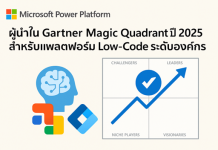










![[Tips] แก้ปัญหา Font ตัวเล็กใน Edge แบบถาวร](https://www.mvpskill.com/wp-content/uploads/2018/05/windows10_rez2.jpg)















![[Review] การสอบ Microsoft Certification จากที่บ้าน](https://www.mvpskill.com/wp-content/uploads/2020/04/cert3-218x150.jpg)

![[สรุปงาน] งานสัมนา Power Platform ว่าด้วยการนำ Power BI / Power Apps / Power Automate (Microsoft Flow) ไปใช้แก้ปัญหาในที่ทำงาน](https://www.mvpskill.com/wp-content/uploads/2020/01/Power-Platform-Website-218x150.png)